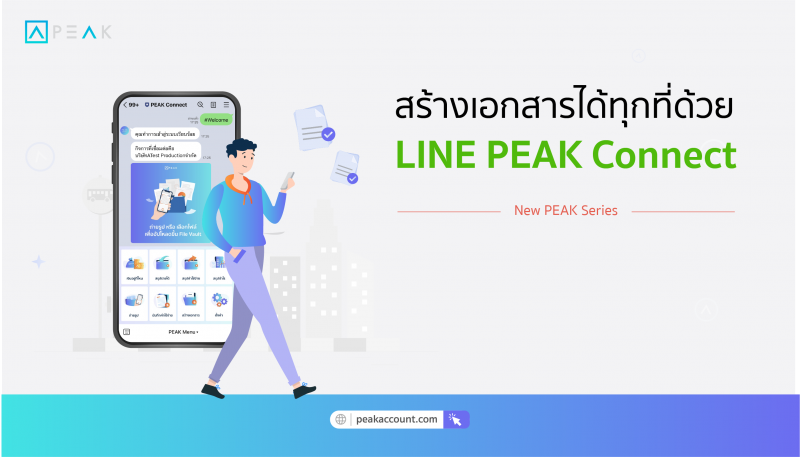
เพิ่มความคล่องตัวให้กับธุรกิจมากยิ่งขึ้น ให้การทำงานบัญชีและการจัดการเอกสารสะดวกเพิ่มอีกขั้น กับระบบใหม่ @PEAKConnect ที่ทาง PEAK ได้พัฒนาลงในแอปพลิเคชั่น LINE ซึ่งรองรับการออกเอกสาร ทั้งใบเสร็จรับเงิน ใบแจ้งหนี้ ใบเสนอราคา และหัก ณ ที่จ่าย (บันทึกค่าใช้จ่าย) มีระบบตอนกลับเป็นลิงก์หน้าเอกสาร ส่งให้คู่ค้าได้ทันที พร้อมลงบันทึกบัญชีให้อัตโนมัติ
ข้อมูลเอกสารที่สร้างจะเหมือนกับระบบPEAK หากยังไม่เคยใช้งาน คลิกที่นี่เพื่อทดลองใช้งานฟรี 30 วัน
ฟีเจอร์นี้เหมาะกับใคร
- นักบัญชีที่ต้องการทำงานบัญชี ผ่านมือถือหรือแท็บเล็ต
- ฝ่ายขายที่ต้องการส่งใบเสนอราคาหรือออกใบเสร็จรับเงินให้ลูกค้า
- เจ้าของกิจการที่ต้องการออกเอกสารหรือใบหัก ณ ที่จ่าย เพื่อส่งให้คู่ค้าผ่านมือถือได้อย่างรวดเร็ว
ทำอะไรได้บ้าง
- สร้างเอกสารใบเสร็จรับเงิน ใบแจ้งหนี้ ใบเสนอราคา บันทึกค่าใช้จ่ายและออกใบภาษีหัก ณ ที่จ่าย
- สามารถเพิ่มรายการโปรดสำหรับเอกสารที่ใช้งานบ่อย
- มีข้อความสรุปรายการที่สร้าง และลิงก์เพื่อส่งให้คู่ค้า
- เชื่อมต่อโดยตรงเข้าระบบ PEAK พร้อมบันทึกบัญชีอัตโนมัติ
ขั้นตอนการสร้างเอกสารฝั่งรายได้
1. เข้ามาที่แชทของ @PEAKConnect เลือกที่เมนูสร้างเอกสาร
2. เลือกเอกสารที่ต้องการสร้าง (ตัวอย่างจะเป็นใบเสร็จรับเงิน)
3. ระบบจะแสดงข้อมูลให้ใส่รายละเอียดของเอกสารที่ต้องการสร้าง- ส่วนข้างบนเป็นรายการประจำที่เคยบันทึกไว้บน New PEAK หากต้องการเพิ่มรายการประจำสามารถกดได้ที่ไอคอนดาว
4. เมื่อกรอกรายละเอียดเอกสารแล้ว ด้านล่างจะมีให้เลือกช่องทางการชำระเงิน และปุ่มให้เลือกว่ารายการดังกล่าวเป็นใบกำกับภาษีหรือไม่
5. สามารถแนบรูปภาพหรือไฟล์ที่ต้องการได้ที่ปุ่มนี้
6. เมื่อตรวจสอบข้อมูลแล้วให้กดที่อนุมัติเอกสาร ระบบจะทำการสร้างเอกสารให้พร้อมบันทึกบัญชีอัตโนมัติ
7. จะมีข้อความตอบกลับ แสดงข้อมูลสรุปเอกสารที่สร้าง พร้อมลิงค์เอกสารเพื่อส่งให้คู่ค้า
ขั้นตอนการสร้างเอกสารบันทึกรายจ่าย
1. เข้ามาที่แชทของ @PEAKConnect เลือกที่เมนูบันทึกค่าใช้จ่าย
2. ระบบจะแสดงข้อมูลให้ใส่รายละเอียดของเอกสารที่ต้องการสร้าง- ส่วนข้างบนเป็นรายการประจำที่เคยบันทึกไว้บน New PEAK หากต้องการเพิ่มรายการประจำสามารถกดได้ที่ไอคอนดาว
3. เมื่อกรอกรายละเอียดเอกสารแล้ว ด้านล่างจะมีให้เลือกช่องทางการชำระเงินหาต้องการตั้งเป็นเจ้าหนี้สามาถกดปิดการชำระเงินได้
4. ด้านล่างการชำระเงิน เลือกภาษีหัก ณ ที่จ่าย และใส่ข้อมูลใบหัก ณ ที่จ่ายที่ต้องการจะออก
5. หากเอกสารที่ซื้อเป็นใบกำกับภาษี ให้เลือกรับใบกำกับภาษีและใส่รายละเอียดของเอกสาร
6. เมื่อตรวจสอบข้อมูลแล้วให้กดที่อนุมัติเอกสาร ระบบจะทำการสร้างเอกสารให้พร้อมบันทึกบัญชีอัตโนมัติ
7. จะมีข้อความตอบกลับ แสดงข้อมูลสรุปเอกสารที่สร้าง พร้อมเอกสารหัก ณ ที่จ่ายเพื่อส่งให้คู่ค้า
ทีมงานโปรแกรมบัญชีออนไลน์ PEAK หวังว่า feature นี้จะช่วยให้ทั้งผู้ประกอบการและนักบัญชี ลดต้นทุนในการเก็บเอกสาร ลดระยะเวลาในการทำงาน และทำธุรกิจได้อย่างมีประสิทธิภาพสูง หากต้องการเรียนรู้ฟีเจอร์อื่นขอแนะนำ วิธีการส่งรูปเข้าโปรแกรม PEAK ผ่าน LINE